在线填表操作说明
教师信息上报填写详细说明
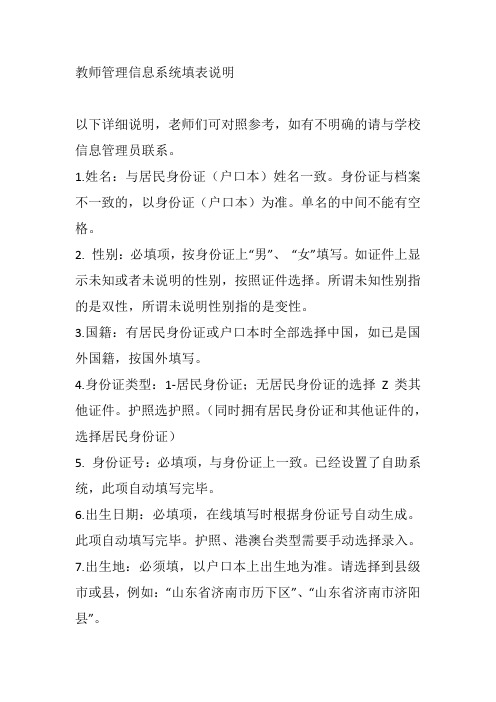
教师管理信息系统填表说明以下详细说明,老师们可对照参考,如有不明确的请与学校信息管理员联系。
1.姓名:与居民身份证(户口本)姓名一致。
身份证与档案不一致的,以身份证(户口本)为准。
单名的中间不能有空格。
2. 性别:必填项,按身份证上“男”、“女”填写。
如证件上显示未知或者未说明的性别,按照证件选择。
所谓未知性别指的是双性,所谓未说明性别指的是变性。
3.国籍:有居民身份证或户口本时全部选择中国,如已是国外国籍,按国外填写。
4.身份证类型:1-居民身份证;无居民身份证的选择Z类其他证件。
护照选护照。
(同时拥有居民身份证和其他证件的,选择居民身份证)5. 身份证号:必填项,与身份证上一致。
已经设置了自助系统,此项自动填写完毕。
6.出生日期:必填项,在线填写时根据身份证号自动生成。
此项自动填写完毕。
护照、港澳台类型需要手动选择录入。
7.出生地:必须填,以户口本上出生地为准。
请选择到县级市或县,例如:“山东省济南市历下区”、“山东省济南市济阳县”。
8.民族:要求与身份证一致。
第3种情况:(系统中无现有的民族:革家族)系统中为:选择类型为:其他。
9.政治面貌:默认群众。
党员选择“中共党员”、预备党员选择:“中共预备党员”、共青团员选择:“共青团员”、“民革会员”、“民盟盟员”、“民建会员”、“民进会员”、“农工党党员”、“致公党党员”、“九三学社社员”、“群众”、“台盟盟员”、无党派民主人士:并非无党无派身份就是无党派人士,须填写相关登记表并经所在单位党组织或统战部门认定的。
10. 婚姻情况:以民政局婚姻登记注册为准。
未婚教师选择未婚,已婚教师要注意选择是初婚、再婚、复婚。
离婚选择离婚。
丧偶选择丧偶。
事实婚姻没有领结婚证在一起生活的选择未说明的婚姻状况。
另特殊情况例如爱人特殊工作情况隐婚的选择未说明的婚姻状况。
未婚概念:没有在法律上有过配偶的男性或女性。
订婚没领证的算未婚,领了结婚证没有摆喜宴不算。
初婚概念:指已婚,并且在该次婚姻前没有婚姻关系。
操作手册使用说明书
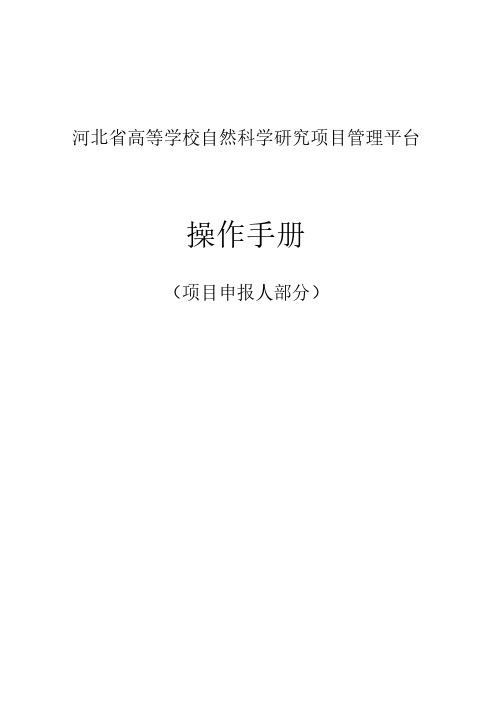
河北省高等学校自然科学研究项目管理平台操作手册(项目申报人部分)目录1业务流程 (1)1.1项目申请书填报流程 (1)1.2项目任务书填报及变更流程 (2)2系统角色 (4)3环境要求 (5)4普通用户(项目申请人)操作说明 (6)4.1登录 (6)4.2密码修改 (7)4.3申请书管理 (8)4.3.1申请书在线填报 (8)4.3.2历史申报申请书列表 (21)4.4任务书管理 (22)4.4.1任务书在线填报 (22)4.4.2历史提交任务书列表 (24)4.5项目过程管理 (25)4.5.1研究期限变动 (25)4.5.2历史研究期限变动列表 (27)4.5.3研究人员变动 (27)4.5.4历史研究人员变动列表 (27)1业务流程1.1项目申请书填报流程(1)教育厅管理员发布申报项目批次,设置该批次申请书填写开始时间、高校推荐申请书截止时间、任务书提交结束时间、高校任务书审核结束时间、各高校指标限额等批次信息。
(2)各高校按照分配的指标限额,校内线下完成本校项目的申报和评审,形成推荐项目名单。
(3)获得高校推荐项目的申请人在申请书填写开始时间-高校推荐申请书截止时间范围内,使用平台线上填报项目申请书,上传签字盖章的承诺书扫描页,确认无误后提交。
(4)高校管理员在申请书填写开始时间-高校推荐申请书截止时间范围内,对本校获推荐项目的申请书线上进行审核和推荐。
推荐项目纸质材料和汇总表交教育厅。
(5)教育厅管理员线上对各高校推荐的项目申请书进行形审和评审,评审通过的项目予以立项,生成项目编号和下达批准金额。
(6)该批次所有项目评审结束,教育厅管理员线上发布该批次项目的立项结果(未发布前项目申请人和高校管理员看不到评审结果)。
项目申请书填报流程如图1-1所示。
图1-1项目申请书填报流程图1.2项目任务书填报及变更流程(1)批准立项的项目申请人在任务书提交结束时间前,线上填报项目任务书,确认无误后提交。
DS160表格填写
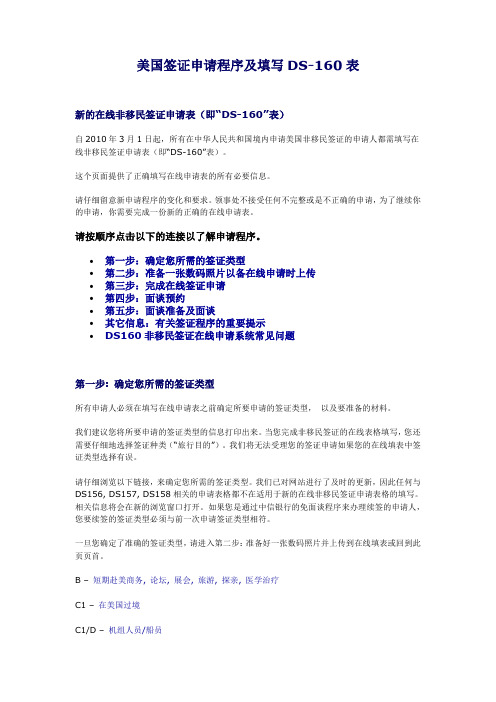
美国签证申请程序及填写DS-160表新的在线非移民签证申请表(即“DS-160”表)自2010年3月1日起,所有在中华人民共和国境内申请美国非移民签证的申请人都需填写在线非移民签证申请表(即“DS-160”表)。
这个页面提供了正确填写在线申请表的所有必要信息。
请仔细留意新申请程序的变化和要求。
领事处不接受任何不完整或是不正确的申请,为了继续你的申请,你需要完成一份新的正确的在线申请表。
请按顺序点击以下的连接以了解申请程序。
∙第一步:确定您所需的签证类型∙第二步:准备一张数码照片以备在线申请时上传∙第三步:完成在线签证申请∙第四步:面谈预约∙第五步:面谈准备及面谈∙其它信息:有关签证程序的重要提示∙DS160非移民签证在线申请系统常见问题第一步: 确定您所需的签证类型所有申请人必须在填写在线申请表之前确定所要申请的签证类型,以及要准备的材料。
我们建议您将所要申请的签证类型的信息打印出来。
当您完成非移民签证的在线表格填写,您还需要仔细地选择签证种类(“旅行目的”)。
我们将无法受理您的签证申请如果您的在线填表中签证类型选择有误。
请仔细浏览以下链接,来确定您所需的签证类型。
我们已对网站进行了及时的更新,因此任何与DS156, DS157, DS158相关的申请表格都不在适用于新的在线非移民签证申请表格的填写。
相关信息将会在新的浏览窗口打开。
如果您是通过中信银行的免面谈程序来办理续签的申请人,您要续签的签证类型必须与前一次申请签证类型相符。
一旦您确定了准确的签证类型,请进入第二步:准备好一张数码照片并上传到在线填表或回到此页页首。
B –短期赴美商务, 论坛, 展会, 旅游, 探亲, 医学治疗C1 –在美国过境C1/D –机组人员/船员D –海员F1 –学生M1 –非学术/职业培训, 飞行学校F2–学生签证持有者的配偶/子女M2 –非学术/职业培训签证持有者的配偶/子女J1 –交流学者J2 –交流学者的配偶及子女H –短期工作(H1b), 培训者(H3)H4 –短期工作签证持有者的配偶和子女L –公司内部调任工作者(L1, Blanket L-1)L2 –L1签证持有者的配偶及子女O –在科研, 艺术, 教育,商业, 体育等领域的杰出人才P –运动员, 艺术家, 专业演员Q –国际文化交流学者I –记者和媒体代表其它类型:第二步:准备一张数码照片以备在线申请时上传如果使用我们的在线签证申请表格,您需要准备一张符合要求的数码相片上传到申请表上。
DS-160在线签证申请表格填写步骤说明(图解)
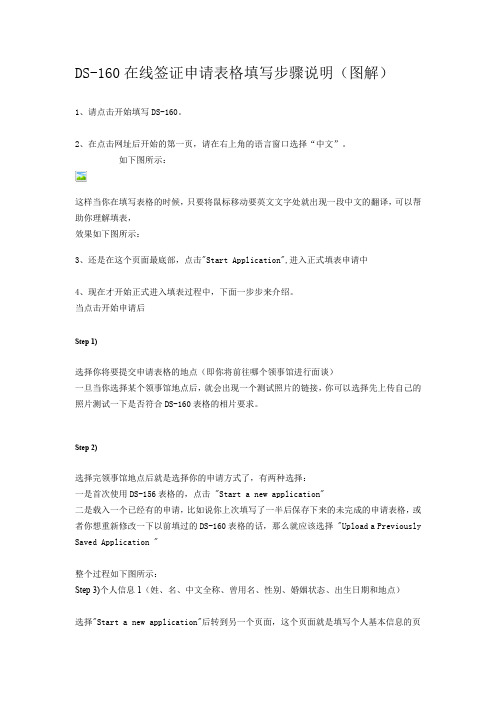
DS-160在线签证申请表格填写步骤说明(图解)1、请点击开始填写DS-160。
2、在点击网址后开始的第一页,请在右上角的语言窗口选择“中文”。
如下图所示:这样当你在填写表格的时候,只要将鼠标移动要英文文字处就出现一段中文的翻译,可以帮助你理解填表,效果如下图所示:3、还是在这个页面最底部,点击"Start Application",进入正式填表申请中4、现在才开始正式进入填表过程中,下面一步步来介绍。
当点击开始申请后Step 1)选择你将要提交申请表格的地点(即你将前往哪个领事馆进行面谈)一旦当你选择某个领事馆地点后,就会出现一个测试照片的链接,你可以选择先上传自己的照片测试一下是否符合DS-160表格的相片要求。
Step 2)选择完领事馆地点后就是选择你的申请方式了,有两种选择:一是首次使用DS-156表格的,点击 "Start a new application"二是载入一个已经有的申请,比如说你上次填写了一半后保存下来的未完成的申请表格,或者你想重新修改一下以前填过的DS-160表格的话,那么就应该选择 "Upload a Previously Saved Application "整个过程如下图所示:Step 3)个人信息1(姓、名、中文全称、曾用名、性别、婚姻状态、出生日期和地点)选择"Start a new application"后转到另一个页面,这个页面就是填写个人基本信息的页面了,注意1:您所填写的所有信息必须和你的护照上面的一样才行,所以建议大家在这个时候把护照拿出来对比着进行填写。
注意2:在这个表中的第三项:"Full Name in Native Alphabet"意思是用母语填写你的全称,对我们而言就是中文名字全称,具体如图所示。
(这是表中唯一一个用中文填写的地方)注意3:曾用名那里选择"yes"就会出现一个框框补充其他名字的姓名和全称,选择"NO"的话则继续往下填写。
一表通填报说明
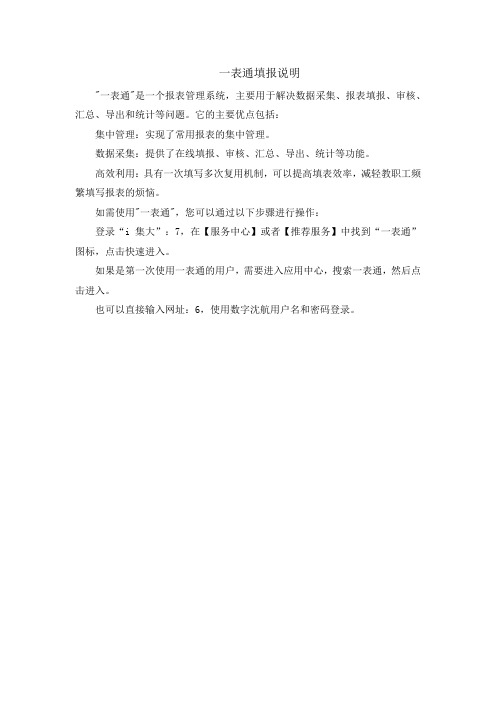
一表通填报说明
"一表通"是一个报表管理系统,主要用于解决数据采集、报表填报、审核、汇总、导出和统计等问题。
它的主要优点包括:
集中管理:实现了常用报表的集中管理。
数据采集:提供了在线填报、审核、汇总、导出、统计等功能。
高效利用:具有一次填写多次复用机制,可以提高填表效率,减轻教职工频繁填写报表的烦恼。
如需使用"一表通",您可以通过以下步骤进行操作:
登录“i集大”:7,在【服务中心】或者【推荐服务】中找到“一表通”图标,点击快速进入。
如果是第一次使用一表通的用户,需要进入应用中心,搜索一表通,然后点击进入。
也可以直接输入网址:6,使用数字沈航用户名和密码登录。
公司网银“在线填表”功能使用指南

公司网银版“在线填表”功能使用指南(1)首次使用请访问网站,进入后点击“申请”。
(2)进入在线填表系统,因为是首次使用,请单击“注册”。
(3)进入注册页面,填入公司名称并设置密码,以便下次再使用时可以凭此密码进入在线填表系统。
设置密码需要输入两遍,验证码按图形中显示内容填写,输入完毕后单击12首次使用操作步骤“提交”。
(4)完成注册后便进入了填表系统。
选择“申请公司网银”,单击“确定”。
(5)阅读网上银行服务协议,然后单击“下一步”。
(6)填写相关客户信息。
组织机构代码证号;法定代表人姓名;公司通讯地址;业务联系人姓名和电话等均为必填项。
如公司有多个中信账户,则服务性费用账户一般为主要结算的中信账户。
短信通知目前一般不开通。
填写完毕后单击“保存”,然后再单击“下一步”。
设置进入填表系统的密码输入公司全称3457689(7)填写相关账户信息。
输入一个账号,单击“添加”,有多个账户时请重复添加操作。
信息输入完毕后,单击“保存”,再单击“下一步”。
(8)填写相关业务信息。
在希望开通的服务项目前打“√”,将鼠标悬停于项目上还可查看详细的功能描述。
选择完毕后单击“保存”,再单击“下一步”。
10示例1112 输入账号131415 1617 18示例(9)填写相关用户信息。
输入操作员的姓名、证件号码等内容,单击“添加”。
重复操作可添加多个操作员。
信息输入完毕单击“保存”,再单击“下一步”。
(10)填写业务流程信息。
选择经办操作员和审核操作员角色。
选择完毕单击“保存”,再单击“下一步”。
(11)系统自动弹出新窗口,显示生成的所有需要填写的服务申请材料(包括表格和协议),单击右侧的“立即打印”按钮即可在打印机上以A4纸样式打印。
20242526 22 2327282930示例可选的证件31友情提示:若网页浏览器设置了自动阻止弹出窗口功能,侧需要手工将此功能关闭才能自动弹出打印页面。
(12)将打印出的申请材料按要求加盖相关公司印章即可交中信银行办理公司网银业务申请了。
全国教师管理系统填表说明

一.教职工基本信息表(★)(以中小学为例)1、姓名:与居民身份证(户口本)姓名一致。
身份证与档案不一致的,以身份证(户口本)为准。
单名的中间不能有空格。
2、性别:必填项,按身份证上“男”、“女”填写。
如证件上显示未知或者未说明的性别,按照证件选择。
所谓未知性别指的是双性,所谓未说明性别指的是变性。
3、国籍:有居民身份证或户口本时全部选择中国,如已是国外国籍,按国外填写.4、身份证类型:1-居民身份证;无居民身份证的选择Z类其他证件。
护照选护照。
(同时拥有居民身份证和其他证件的,选择居民身份证)5、身份证号:必填项,与身份证上一致。
已经设置了自助系统,此项自动填写完毕。
6、出生日期:必填项,在线填写时根据身份证号自动生成。
此项自动填写完毕。
护照、港澳台类型需要手动选择录入.7、出生地:必须填,以户口本上出生地为准.请精准到县级市或县,例如:“广东省广州市海珠区或广东省阳江市阳西县”、如“浙江省杭州市西湖区”、“广东省江门市台山市”、“北京市东城区”.8、民族:要求与身份证一致.如民族没有在其中,选择“其他”。
如国籍为香港或者其他国家,民族无法选择.9、政治面貌:默认群众。
党员选择“中共党员"、预备党员选择:“中共预备党员”、共青团员选择:“共青团员”、“民革会员”、“民盟盟员”、“民建会员”、“民进会员"、“农工党党员”、“致公党党员”、“九三学社社员"、“群众”、“台盟盟员”、无党派民主人士:并非无党无派身份就是无党派人士,须填写相关登记表并经所在单位党组织或统战部门认定的。
10、婚姻情况:以民政局婚姻登记注册为准。
未婚教师选择未婚,已婚教师要注意选择是初婚、再婚、复婚。
离婚选择离婚。
丧偶选择丧偶。
事实婚姻没1有领结婚证在一起生活的选择未说明的婚姻状况。
另特殊情况例如爱人特殊工作情况隐婚的选择未说明的婚姻状况。
11、健康情况:先选择健康或良好,以保健院、医院健康证上的健康信息为准。
网上提交项目年度执行情况报告与年度综合报告操作流程

网上提交项目年度执行情况报告与年度综合报告操作流程一、项目年度执行情况报告操作说明1.项目负责人操作流程(1)网上年度执行情况报告填写:项目负责人以自己账号密码登陆后,点击界面左边“年度执行报告”→“填写年度执行报告”,点击项目列表后的“填写年度执行/跟踪报告”即可进行年度执行情报告网上填写操作。
网页界面第1页:“填表说明”,仔细阅读后点击“下一步”;网页界面第2页:需要项目负责人选填的只有三个内容:①报告类型:在研(执行年限还未到期的项目和本年度延期项目);应结题(本年度结题项目和上年度延期项目);跟踪(已结题两年内的项目,博士启动项目除外);②时间方面:请按照项目实际开展情况选择“提前原计划”、“按原计划”、“滞后原计划”、“未开展”;③内容方面:请按照项目实际研究内容选择“内容增加”、“内容减少”、“内容不变”。
填写完毕后点击“下一步”;网页界面第3页:“成果数据统计表”中的所有内容必须如实填写,如无可以填“0”,填写完毕后点击“下一步”;上传年度执行报告word文档:首先点击“下载年度书”,下载保存系统生成的年度执行报告word文档,之前在网页上填写的内容都已由系统导入该文档中,无需重新填写,文档中的其余内容需项目负责人认真填写,填写完毕后保存,然后点击网页上的“浏览”,找到该文档,点击“上传”后弹出“上传成功”的对话框即可;提交年度执行报告:点击页面左边“年度执行报告”中的“查看年度执行报告”,选中该项目后点击“提交上级”,该年度执行报告即提交至项目依托单位。
(2)年度执行报告修改:年度执行报告在提交之前或者提交后被驳回时可以进行修改。
如果需要修改网页填写内容,点击“年度执行报告”→“查看年度执行报告”→项目列表右方的“查看/修改”按钮,可以对在线填写内容进行查看及修改,修改的内容会直接由系统导入已上传的年度执行报告文档,不需要重新下载填写。
如果需要修改已上传年度执行报告文档中的内容,请下载修改后点击“上传详细资料”重新上传,新上传的年度执行报告会自动覆盖以往上传的年度执行报告;(3)查看审核记录:如果年度执行报告状态为“被驳回”,点击列表右方“审核记录”下的“查看”,可以看到被驳回原因,可以根据原因修改并重新提交。
美国签证办理流程详解 DS-160表格在线填写步骤说明

办理美国签证需要在网上“申请美国签证”和“填写DS-160表格”,建议先开始“填写DS-160表格”,取得申请序列号(AA开头的一串字母&数字),才上网“申请美国签证”,并关联AA序列号。
1、进入页面后,在页面的右上角选择中文。
这样鼠标所在的句子,就能出来中文翻译2、选择你所在领区的领事馆:北京、成都、广州、上海、沈阳。
3、第一次填写申请表选择“STAR AN APPLICATION”如果是填写好表格并保存过,要再修改补充的,选第三项,凭申请序列号(AA开头的一串字母&数字)并回答3个问题,就可以调出申请表继续填写或修改。
4、进入填写表格的第一步是先设置安全问题的答案。
记得一定要先把申请序列号(Application ID)记下来。
这张表格就这个安全问题和正式表格里面按要求填自己的中文名字,这两处可以填中文,剩下的全是填的英文。
以后退出重新进入要调出表格时,需要回答3个安全问题,最下面那个就是自己设置的。
5、开始填写表格。
按照提示一步步填写,等到左边的框框上都变成蓝色,申请表就基本完成,然后就出提示要求上传照片了。
6、虽然有实时翻译,如果是第一次填表,都不会很快,最好把护照、个人名片之类的先准备好,填表的时候需要填5年内的工作信息、教育信息之类的。
涉及到单位名称、地址、电话之类的。
在填护照信息时,有一项是“Passport Book Number ”,这个填新版护照页右侧边上的一串竖排的8位数字。
姓名的电码可以网上百度,如果某一个字查不到电码,用0000代替。
在填“美国联系人”项目时,如果是自助游,选择“contact person name in the U.S”,可以把第一晚入住的酒店名称拆开填在“姓”和“名”内。
“organization name in the U.S”是供持商务邀请函的人选填的。
7、填写完成后,进入“photo”页面上传照片。
网站设置的规格是50*50mm(240以下)8、最后检查一下签证表格中所有信息。
零售企业入网登记表在线填报步骤及填报说明
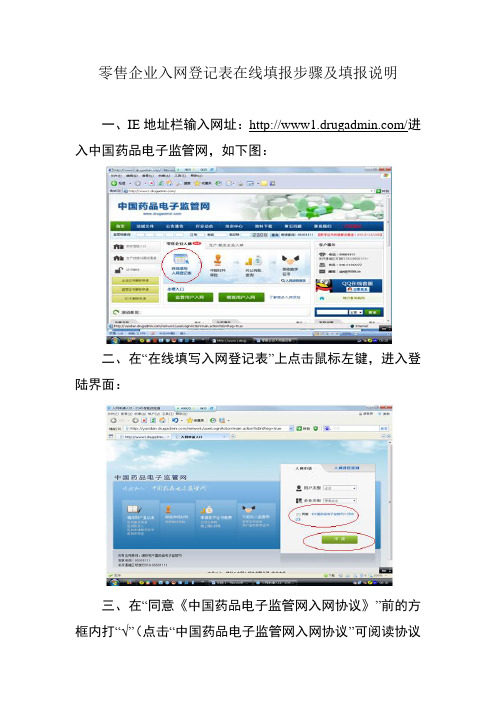
零售企业入网登记表在线填报步骤及填报说明一、IE地址栏输入网址:/进入中国药品电子监管网,如下图:二、在“在线填写入网登记表”上点击鼠标左键,进入登陆界面:三、在“同意《中国药品电子监管网入网协议》”前的方框内打“√”(点击“中国药品电子监管网入网协议”可阅读协议内容),然后点击“申请”进入在线填报界面:四、根据“零售企业入网《入网登记》填写说明”(可在“资料下载”或“常见问题”中下载)在线进行填写,填写完成后,在“本企业已经认真阅读《中国药品电子监管网入网协议》,保证填写信息真实可靠,履行各项入网义务”前的方框内打“√”,然后点击“提交申请”完成填报工作。
零售企业《入网登记表》填表说明《入网登记表》中带“*”号的选项是必填项,其它为选填项。
一、企业信息(一)企业全称:填写内容须与零售企业营业执照上面的名称一致。
(二)法人机构:●选择“否”,需填写“已入网总公司”和“总公司法人代表”。
●选择“是”,在“法人代表”一栏填写零售企业的法人代表姓名即可。
(三)法人代表:填写内容须与零售企业营业执照上的信息一致。
(四)营业执照注册号:填写零售企业营业执照上的注册号(请务必正确填写,认真核对,不要错填、多添或少添数字),在证件的右上角;该证由当地工商行政管理部门颁发。
(五)主要负责人:填写零售企业负责监管网相关事宜的人,该负责人可以是数字证书的持有人,也可以不是。
(六)经济类型:根据零售企业的经济类型进行勾选,勾选项内容为:内资、国有全资、集体全资、股份合作、联营、责任有限公司、股份有限公司、私有、中外投资、中外合资、中外合作、外资、国外投资股份有限公司、其他国外投资、其他等信息。
(七)机构类别:根据零售企业机构类型进行勾选,勾选项内容为:连锁药店总部、直营药店、加盟药店、单体药店、其他。
(八)企业实体店地址:根据零售企业的实际店面地址选填省、市、区县。
(九)归口监管药监局:填写实体店地址后系统会自动带出归口监管药监局。
公司网银版在线填表功能使用指南

公司网银版在线填表功能使用指南标准化管理部编码-[99968T-6889628-J68568-1689N]公司网银版“在线填表”功能使用指南首次使用操作步骤(1)首次使用请访问网站,进入后点击“申请”。
1(2)进入在线填表系统,因为是首次使用,请单击“注册”。
2(3)进入注册页面,填入公司名称并设置密码,以便下次再使用时可以凭此密码进入在线填表系统。
设置密码需要输入两遍,验证码按图形中显示内容填写,输入完毕后单击“提交”。
(4)完成注册后便进入了填表系统。
选择“申请公司网银”,单击“确定”。
(5)阅读网上银行服务协议,然后单击“下一步”。
设置进入填表系统的密码输入公司全称34576(6)填写相关客户信息。
组织机构代码证号;法定代表人姓名;公司通讯地址;业务联系人姓名和电话等均为必填项。
如公司有多个中信账户,则服务性费用账户一般为主要结算的中信账户。
短信通知目前一般不开通。
填写完毕后单击“保存”,然后再单击“下一步”。
8(7)填写相关账户信息。
输入一个账号,单击“添加”,有多个账户时请重复添加操作。
信息输入完毕后,单击“保存”,再单击“下一步”。
109示例1112(8)填写相关业务信息。
在希望开通的服务项目前打“√”,将鼠标悬停于项目上还可查看详细的功能描述。
选择完毕后单击“保存”,再单击“下一步”。
(9)填写相关用户信息。
输入操作员的姓名、证件号码等内容,单击“添加”。
重复操作可添加多个操作员。
信息输入完毕单击“保存”,再单击“下一步”。
输入账号1314151617 18 192021 示例2425262223示例可选的证件种类(10)填写业务流程信息。
选择经办操作员和审核操作员角色。
选择完毕单击“保存”,再单击“下一步”。
(11)系统自动弹出新窗口,显示生成的所有需要填写的服务申请材料(包括表格和协议),单击右侧的“立即打印”按钮即可在打印机上以A4纸样式打印。
2728293031友情提示:若网页浏览器设置了自动阻止弹出窗口功能,侧需要手工将此功能关闭才能自动弹出打印页面。
全国教师管理信息系统填报采集指南

“全国教师管理信息系统”填报采集指南总体说明:为进一步推进教育管理信息化,加快建设教育管理公共服务平台,教育部决定启动全国教师管理信息系统,建立覆盖全国各级各类教职工的基础数据库和管理信息系统,实现教职工“一人一号”,为每一名教职工建立电子档案。
请各教师如实填写、实事求是。
所录入数据将被省厅作为了解全省教师个人发展情况的重要依据,以便将来在系统现有基础上开发更多的功能,比如职称评审材料审核、岗位聘用情况查询、培训名额分配等等。
1、标注星号的项目为教育部及省教育厅要求必填项目。
如未按照要求填写,系统内将无法生成正确的个人信息档案,会影响日后职称晋升、人事调动、离退休等一系列手续办理,望慎重对待。
2.本系统分必填表(表后标有“*”号)和选填表。
必填表必须填写,选填表若有相应信息我省也必须填写。
3、所填信息一经报送,无法自行修改。
如出现信息有误,必须由个人提交申请经学校、教育局层层审批方能修正。
(因此请各位老师仔细填写,避免错误)。
4、如果涉及到涉密信息,请按照国家有关规定填写。
我们在调研基础上编写了该信息系统数据填报操作指南,希望广大教师对照指南,认真细致地做好这一工作,确保按时上报。
一、系统条件基本要求:1、在浏览器中输入网址:/(建议IE版本越高越好,推荐IE11版本;IE版本过低会导致有些功能不能用,也可以使用火狐、谷歌、360等)。
2、单击第2行:全国教师管理信息系统-教师自助子系统(注意教师个人只能单击第2行,第1行是管理员账号使用的)二、系统登录要求:1、登录画面2、输入用户名:个人身份证号码(18位身份证号)密码:密码电脑已经自动生成好,向单位索取,自己查看。
(默认密码为系统生成的初始密码,30天内有效,请务必抓紧登录。
由于密码包含各种大小写和特殊字符,故密码最好是从电子版上直接复制粘贴,手动输入极易出错,如果密码和用户名输入三次错误自动锁定,需等待10分钟后再次重新输入。
输入带X的身份证号时如果大写X不能成功登陆,请尝试小写x。
全国教师管理系统填报信息详细说明

全国教师管理系统填报详细说明我省已经启动全国教师管理系统填报工作,各位老师在填报时务必每一项都仔细核对,所录入指标可按系统提示填写(将鼠标移至相应项目标题静止后,系统会弹出提示)。
总体说明:为进一步推进教育管理信息化,加快建设教育管理公共服务平台,教育部决定启动全国教师管理信息系统,建立覆盖全国各级各类教职工的基础数据库和管理信息系统,实现教职工“一人一号”,为每一名教职工建立电子档案。
请各教师如实填写、实事求是。
所录入数据将被作为了解教师个人发展情况的重要依据,以便将来在系统现有基础上开发更多的功能,比如职称评审材料审核、岗位聘用情况查询、培训名额分配等等。
说明1:标注星号的项目为教育部要求必填项目。
如未按照要求填写,系统内将无法生成正确的个人信息档案,会影响日后职称晋升、人事调动、离退休等一系列手续办理,望慎重对待。
说明2:本系统分必填表和选填表。
带星号“*”的为必须填写的选项。
为减少集中采集次数,山东省规定,非必填项目也全部采集,请如实填写。
说明3:所填信息一经报送,无法自行修改。
如出现信息有误,必须由个人提交申请经学校、教育局层层审批方能修正。
(请各位老师仔细填写,避免错误,一旦出错,请及时联系学校管理员)。
以下详细说明,老师们可对照参考,如有不明确的请与学校信息管理员联系。
1.姓名:与居民身份证(户口本)姓名一致。
身份证与档案不一致的,以身份证(户口本)为准。
单名的中间不能有空格。
2. 性别:必填项,按身份证上“男”、“女”填写。
如证件上显示未知或者未说明的性别,按照证件选择。
所谓未知性别指的是双性,所谓未说明性别指的是变性。
3.国籍:有居民身份证或户口本时全部选择中国,如已是国外国籍,按国外填写。
4.身份证类型:1-居民身份证;无居民身份证的选择Z类其他证件。
DS-160 填表说明(Chinese)

1) Enter information into the online application form (75 min) 在线填写申请表的内容 (75分钟) • Verify that the application data is correct 核实表格中的信息是否准确 • Upload a digital photo of the applicant 上载申请人的照片 • Approve with eSignature by entering your passport number & the code displayed on the screen 输入申请人的护照号和屏幕中的验证码并进行电子签名 • Print the confirmation page (color or black-and-white) 打印确认页(彩色或黑白)
Questions like this are difficult to answer correctly if not answered by the applicant himself/herself 非申请人本人可能在回答这些问 题时出现困难
20
Tip 2: Focus on Visa Type 提示 2:注意签证类别
After 20 minutes of no typing, all data is erased. 静止20分钟后 所有数据将被消除 分钟后, 静止 分钟后,所有数据将被消除
17
https:///genniv https:///genniv
Visa Number is red (8 digits) 签证号码为红色 签证号码为红色 的八位数
德国在线申根签证申请表填写说明
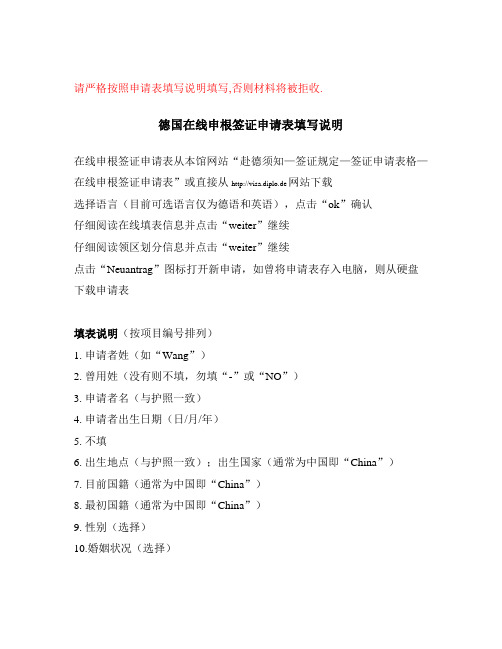
请严格按照申请表填写说明填写,否则材料将被拒收.德国在线申根签证申请表填写说明在线申根签证申请表从本馆网站“赴德须知—签证规定—签证申请表格—在线申根签证申请表”或直接从http://visa.diplo.de网站下载选择语言(目前可选语言仅为德语和英语),点击“ok”确认仔细阅读在线填表信息并点击“weiter”继续仔细阅读领区划分信息并点击“weiter”继续点击“Neuantrag”图标打开新申请,如曾将申请表存入电脑,则从硬盘下载申请表填表说明(按项目编号排列)1. 申请者姓(如“Wang”)2. 曾用姓(没有则不填,勿填“-”或“NO”)3. 申请者名(与护照一致)4. 申请者出生日期(日/月/年)5. 不填6. 出生地点(与护照一致);出生国家(通常为中国即“China”)7. 目前国籍(通常为中国即“China”)8. 最初国籍(通常为中国即“China”)9. 性别(选择)10.婚姻状况(选择)11.父亲姓名(填字母,勿填撇号'如Pei'an、连接号-、斜线号/或句号等标点符号。
父母姓名必须填写,无论在世与否。
)12.母亲姓名(填字母,勿填撇号'如Pei'an、连接号-、斜线号/或句号等标点符号。
父母姓名必须填写,无论在世与否。
)13.护照类型(选择;因公护照选“anderes Reisedokument”,填写PASSPORTFOR PUBLIC AFFAIRS)14.护照号码(仔细填写。
勿将数字1误写为字母l)15.签发国家(通常为中国即“China”)16.签发日期(日/月/年)17.有效期至(日/月/年,护照须至少还有六个月有效)18.不填19.目前职业20.工作单位或学生就读学校地址、电话;21.主要目的地(通常为德国即“Deutschland”)22.签证类型(通常为短期居留即“Kurzaufenthalt”)23.签证(为个人签证即“Einzelvisum”)24.入境次数(通常为一次入境即“einmalige Einreise”)25.居留时间(填入计划居留天数,至多“90”)(以市外办批件天数为准)26.曾获签证及年份(国名用缩写,如BNL 2002、USA 2000、D 2004、UK 2003)27.不填28.曾在申根国家居留(用缩写,同上)29.旅行目的(选择)30.到达日期(日/月/年,护照须在居留期满后至少还有三个月有效)31.离开日期(日/月/年,护照须在居留期满后至少还有三个月有效)32.首次入境地(法兰克福“Frankfurt”、慕尼黑“München”或其他申根国家机场)33.交通工具(通常为飞机即“Flugzeug”)34.邀请人姓名/单位名称、电话和传真号码、详细地址(包括邮编和城市如85129 München)、电子邮件35.旅费承担者(选择)36.居留费用类型(选择,医疗保险填写有效期)37.配偶姓(填字母,勿填撇号'如Pei'an、连接号-、斜线号/或句号等标点符号)38.配偶原姓(填字母,勿填撇号'如Pei'an、连接号-、斜线号/或句号等标点符号)39.配偶名(填字母,勿填撇号'如Pei'an、连接号-、斜线号/或句号等标点符号)40.配偶出生日期(日/月/年)41.配偶出生地点42.不填43.德国或其他欧盟成员国公民子女或配偶填写44.供阅读45.申请人详细住址46.电话或手机号码47.填表地点和日期。
全国教师管理信息系统采集填报指南
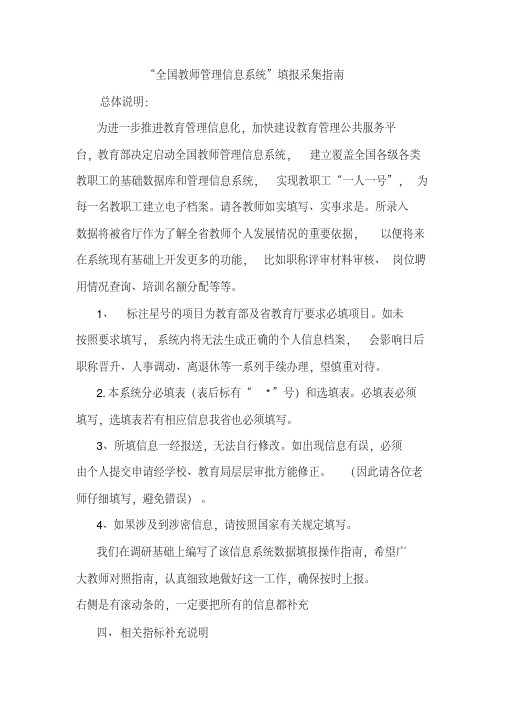
“全国教师管理信息系统”填报采集指南总体说明:为进一步推进教育管理信息化,加快建设教育管理公共服务平台,教育部决定启动全国教师管理信息系统,建立覆盖全国各级各类教职工的基础数据库和管理信息系统,实现教职工“一人一号”,为每一名教职工建立电子档案。
请各教师如实填写、实事求是。
所录入数据将被省厅作为了解全省教师个人发展情况的重要依据,以便将来在系统现有基础上开发更多的功能,比如职称评审材料审核、岗位聘用情况查询、培训名额分配等等。
1、标注星号的项目为教育部及省教育厅要求必填项目。
如未按照要求填写,系统内将无法生成正确的个人信息档案,会影响日后职称晋升、人事调动、离退休等一系列手续办理,望慎重对待。
2.本系统分必填表(表后标有“*”号)和选填表。
必填表必须填写,选填表若有相应信息我省也必须填写。
3、所填信息一经报送,无法自行修改。
如出现信息有误,必须由个人提交申请经学校、教育局层层审批方能修正。
(因此请各位老师仔细填写,避免错误)。
4、如果涉及到涉密信息,请按照国家有关规定填写。
我们在调研基础上编写了该信息系统数据填报操作指南,希望广大教师对照指南,认真细致地做好这一工作,确保按时上报。
右侧是有滚动条的,一定要把所有的信息都补充四、相关指标补充说明教职工基本信息表(★)(以幼儿园为例)1、姓名:与居民身份证(户口本)姓名一致。
身份证与档案不一致的,以身份证(户口本)为准。
单名的中间不能有空格。
第1种情况(生僻字)有个生僻字不知道叫什么不会打怎么办?)可进入在线新华字典,根据部首去查到,网址:生僻字和冷僻字必须打出来,也可使用在线新华字典复制粘贴。
第2种情况(姓名为英文的名字)英文字母X请使用大写。
第3种情况(有个繁体字不知道叫什么不会打怎么办?)可进入繁体字在线转换,输入中文:点转化为繁体。
第4种情况:(名字中有·号怎么办?如:雷不德·阿不来德,直接在WORD中打好,可使用WORD中符号插入,最后粘贴到姓名框。
公司网银“在线填表”功能使用指南

公司网银版“在线填表”功能使用指南(1)首次使用请访问网站,进入后点击“申请”。
(2)进入在线填表系统,因为是首次使用,请单击“注册”。
1首次使用操作(3)进入注册页面,填入公司名称并设置密码,以便下次再使用时可以凭此密码进入在线填表系统。
设置密码需要输入两遍,验证码按图形中显示内容填写,输入完毕后单击“提交”。
(4)完成注册后便进入了填表系统。
选择“申请公司网银”,单击“确定”。
2设置进入填表系统的密码输入公司全称34567(5)阅读网上银行服务协议,然后单击“下一步”。
(6)填写相关客户信息。
组织机构代码证号;法定代表人姓名;公司通讯地址;业务联系人姓名和电话等均为必填项。
如公司有多个中信账户,则服务性费用账户一般为主要结算的中信账户。
短信通知目前一般不开通。
填写完毕后单击“保存”,然后再单击“下一步”。
89(7)填写相关账户信息。
输入一个账号,单击“添加”,有多个账户时请重复添加操作。
信息输入完毕后,单击“保存”,再单击“下一步”。
(8)填写相关业务信息。
在希望开通的服务项目前打“√”,将10示例1112 输入账号131415 1617鼠标悬停于项目上还可查看详细的功能描述。
选择完毕后单击“保存”,再单击“下一步”。
(9)填写相关用户信息。
输入操作员的姓名、证件号码等内容,单击“添加”。
重复操作可添加多个操作员。
信息输入完毕单击“保存”,再单击“下一步”。
(10)填写业务流程信息。
选择经办操作员和审核操作员角色。
选择完毕单击“保存”,再单击“下一步”。
1819 2021 示例242526 2223示例可选的证件种类(11)系统自动弹出新窗口,显示生成的所有需要填写的服务申请材料(包括表格和协议),单击右侧的“立即打印”按钮即可在打印机上以A4纸样式打印。
2728293031友情提示:若网页浏览器设置了自动阻止弹出窗口功能,侧需要手工将此功能关闭才能自动弹出打印页面。
(12)将打印出的申请材料按要求加盖相关公司印章即可交中信银行办理公司网银业务申请了。
职业健康网上申报填写指南
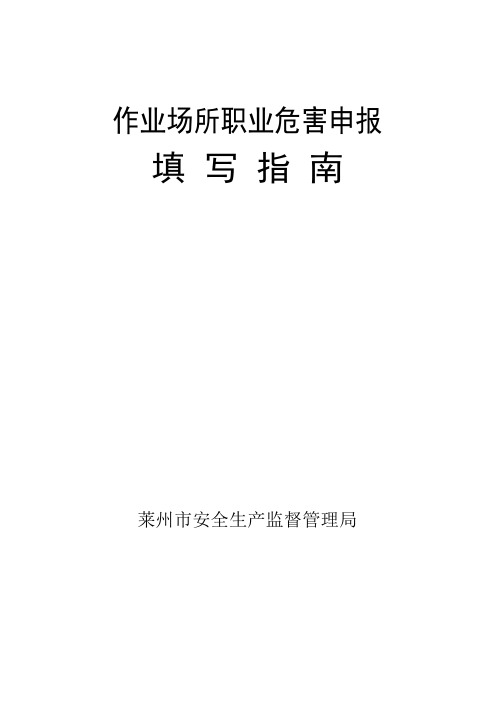
作业场所职业危害申报填写指南莱州市安全生产监督管理局作业场所职业危害申报填写指南一、申报流程 (2)二、变更申报说明 (3)三、注册说明 (3)四、表一(申报单位基本情况)填写说明 (6)五、表二(申报单位生产基本情况)填写说明 (9)六、表三(申报单位存在职业病危害的作业场所)填写说明 (10)七、表四(作业场所职业病危害因素汇总)填写说明 (11)八、表五(接触职业病危害因素人员管理情况汇总)填写说明 (14)九、审查备案说明 (15)一、申报流程登陆中国安全生产科学研究院网站主页,进入“作业场所职业危害申报与备案管理系统”(以下简称申报系统),进行申报。
具体申报工作流程为:1、申报单位登陆申报系统注册;2、申报单位在线填写《申报表》并上传提交;3、安监局网上审查;4、通过安监局网上审查后,申报单位打印纸质《申报表》,加盖单位公章后报送市安监局;5、安监局收到申报单位上报的纸质《申报表》后,当场开具《作业场所职业危害申报回执》,并将《申报表》归入职业健康管理档案。
二、变更申报说明作业场所职业危害原则上每年申报一次,一般于每年1月底前完成相关申报。
发生下列情况的,向原申报机关申报变更:1、进行新建、改建、扩建、技术改造或者技术引进的,在建设项目竣工验收之日起30日内进行申报;2、因技术、工艺或者材料发生变化导致原申报的职业危害因素及其相关内容发生重大变化的,在技术、工艺或者材料变化之日起15日内进行申报;3、申报单位名称、法定代表人或者主要负责人发生变化的,在发生变化之日起15日内进行申报;4、申报单位终止生产经营活动的,应当在生产经营活动终止之日起15日内向原申报机关报告并办理相关手续。
三、注册及说明企业进入系统后,显示以下画面。
【用户名】和【密码】栏不用填。
首先在【企业】前面点“·”(一般此处已默认),点击【注册】后显示以下画面【所属辖区】1、按照申报作业场所所在的辖区,依次填写省、市、县(市、区);2、申报单位有多个作业场所且跨区(县)的,依照申报主体申报所在辖区,在“所属辖区”栏中选取相应区域。
- 1、下载文档前请自行甄别文档内容的完整性,平台不提供额外的编辑、内容补充、找答案等附加服务。
- 2、"仅部分预览"的文档,不可在线预览部分如存在完整性等问题,可反馈申请退款(可完整预览的文档不适用该条件!)。
- 3、如文档侵犯您的权益,请联系客服反馈,我们会尽快为您处理(人工客服工作时间:9:00-18:30)。
在线填表操作说明
一、访问布鲁塞尔中国签证中心网站:
https:///BRU2_ZH/
二、选择“具体步骤”,了解有关签证材料要求
三、选择“快速入口”
四、完成在线填写签证申请表,并预约申办时间。
五、下载并完整打印签证申请表,在第8页签字并于预约时间携申请所需材料前往布鲁塞尔签证申请中心
Online Application Form Completing Instruction 1.Visit our official website:
https:///BRU2_EN/
2.Click “Step by Step Guidance” for documents needed
3.Go to “Quick Access”
plete the New Application Form and make an
appointment
5. Download and print out the completed application form. Sign your name on Page 8 and bring it with other required documents to visit the visa center at pre-booked appointment time.
Instruction pour compléter Formulaire de demande en ligne 1. Visitez notre site officiel:
https:///BRU2_FR/
2.Cliquez sur «Procédures Etape par Etape » pour l’info
3.Choisissez «Accès Direct»
4. Complétez le nouveau formulaire de demande et prenez un rendez-vous
5.Téléchargez et imprimez le formulaire de demande rempli.
Signez votre nom àla page 8 et apportez-le avec les autres documents requis pour visiter le centre des visas àl'heure convenue pour le rendez-vous.。
